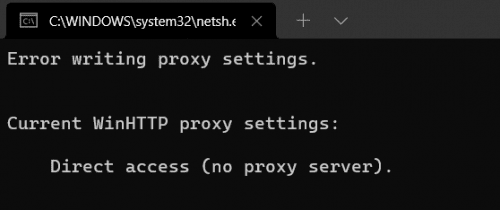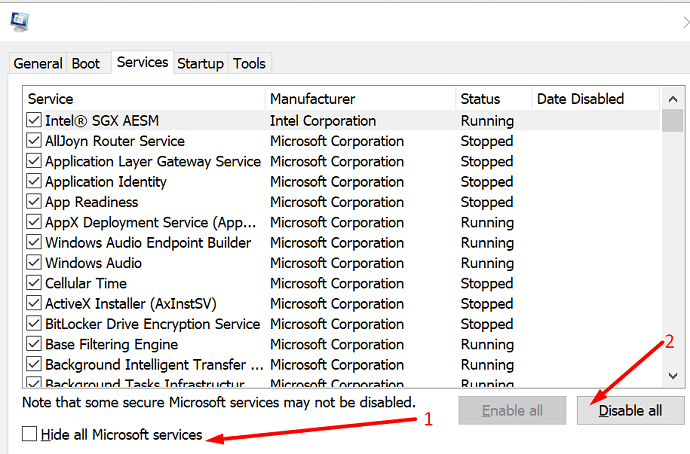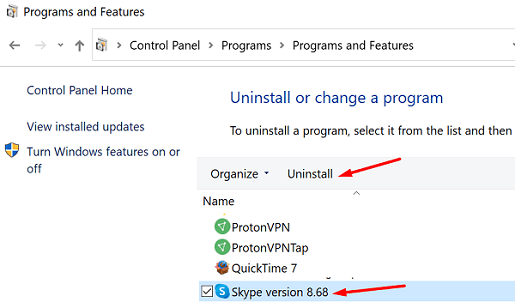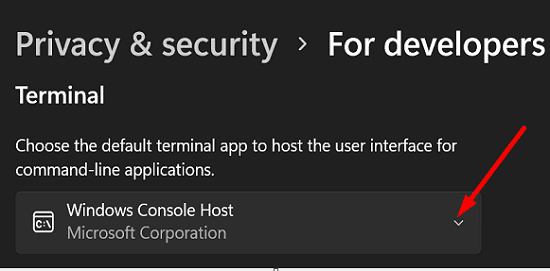Quando você inicializa seu computador com Windows 11, o prompt de comando às vezes pode aparecer na tela com o seguinte alerta: “ Erro ao gravar configurações de proxy. O acesso é negado “. Um aplicativo ou programa de terceiros provavelmente está tentando iniciar ou acessar o prompt de comando ao fazer login em sua conta de usuário. Vamos ver como você pode corrigir esse comportamento incomum do Windows 11.
Como corrigir “Erro ao escrever configurações de proxy” no Windows 11
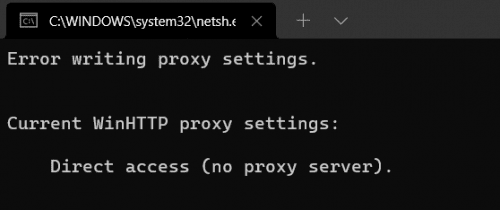
Inicialização limpa do seu computador
Faça uma inicialização limpa do seu computador e verifique se você ainda está recebendo o misterioso alerta “ Erro ao escrever configurações de proxy ”. Muito provavelmente, um aplicativo ou programa de terceiros está tentando acessar ou editar suas configurações de proxy quando você faz login em sua conta de usuário. Se um programa em segundo plano estiver acionando essas mensagens, você não deverá mais obtê-las após executar uma inicialização limpa .
Como limpar a inicialização de sua máquina
- Digite msconfig na caixa Pesquisa do Windows.
- Clique duas vezes em Configuração do sistema .
- Em seguida, clique na guia Serviços .
- Marque a caixa de seleção que diz Ocultar todos os serviços da Microsoft .
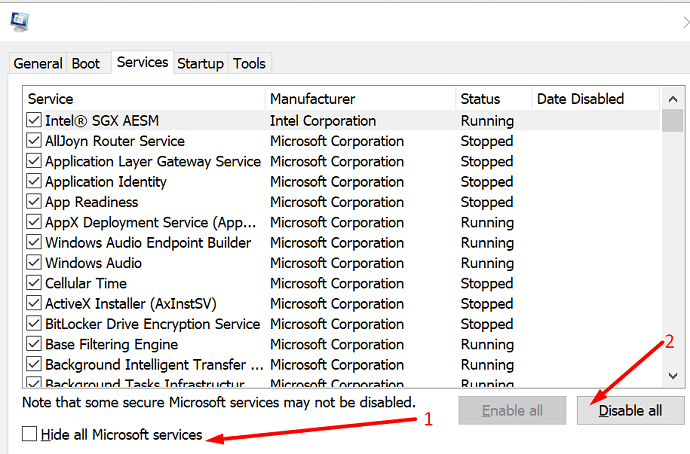
- Selecione Desabilitar tudo .
- Clique na guia Inicialização e abra o Gerenciador de Tarefas.
- Clique com o botão direito do mouse em todos os programas de inicialização que você deseja desativar.
- Salve as novas configurações e verifique os resultados.
Desinstalar aplicativos e programas desnecessários
Se o alerta desaparecer, desinstale os programas instalados recentemente. Além disso, remova todos os programas que você não usa mais.
- Inicie o Painel de Controle .
- Clique em Desinstalar um programa .
- Selecione o(s) programa(s) que deseja desinstalar.
- Aperte o botão Desinstalar .
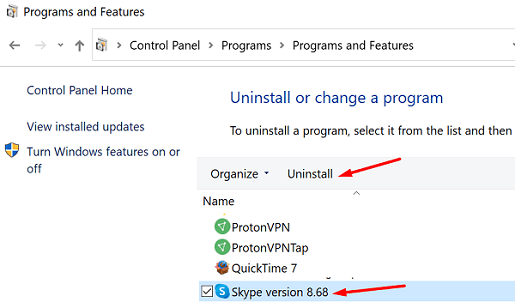
Altere as configurações do seu terminal
Alguns usuários notaram que esse alerta começou a ocorrer depois de mudar para o novo Terminal da Microsoft. Altere as configurações do Terminal e verifique se o problema persiste.
- Navegue até Configurações .
- Clique em Privacidade e segurança .
- Em seguida, vá para Para desenvolvedores .
- Role para baixo até Terminal .
- Use o menu suspenso para selecionar uma versão diferente do Terminal.
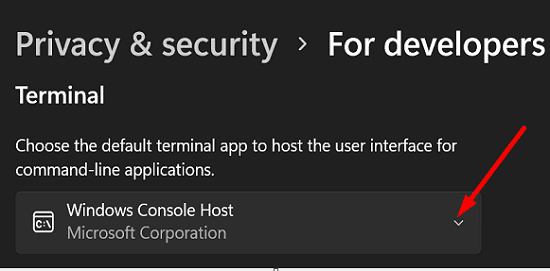
Conclusão
Para corrigir “Erro ao gravar configurações de proxy” no Windows 11, reinicie o computador. Se esta solução resolver o problema, vá ao Painel de Controle e desinstale os aplicativos e programas que você não usa mais. Navegue até as configurações de Privacidade e segurança e alterne para uma versão diferente do Terminal.
Você conseguiu resolver o problema? Qual método funcionou para você? Comente abaixo.